SEOを重視してページを構築していると、内部リンク対策としてキーワードに何度もリンクを施さねばなりません。かと言って同じ用語に何度も同じリンク先を指定する作業は少し手間ですよね。
そんな時に利用したいのが、WordPressプラグイン「Internal Link Building」です。このプラグインを使うことで、指定したキーワードへ自動的に内部リンクを貼ってくれるようになるので、内部リンク作業で二度手間はさせません!
自動的にリンク調整をしてくれる「Internal Link Building」
「Internal Link Building」は、指定したキーワードに自動でリンクをつけてくれるWordPressプラグインです。これを導入することで同じ用語へのリンクの付け直し作業を簡略化することが出来ます。
特にWikipediaサイトやニコニコ大百科のように用語集ページを構築したい時に役立ちます。
「Internal Link Building」の使い方
それでは早速使い方についても見ていきましょう。まずはWordPressの管理画面から「プラグイン」>「新規追加」で「Internal Link Building」と検索してプラグインをインストールして有効化します。
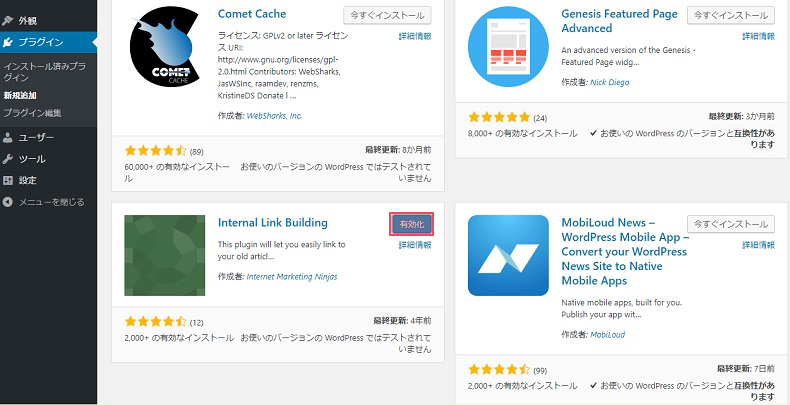
もしWordPress上の検索結果に「Internal Link Building」が表示されない場合は、下記のサイトからプラグインをダウンロードし、wp-content/pluginsディレクトリにインストールすることでも利用可能です。
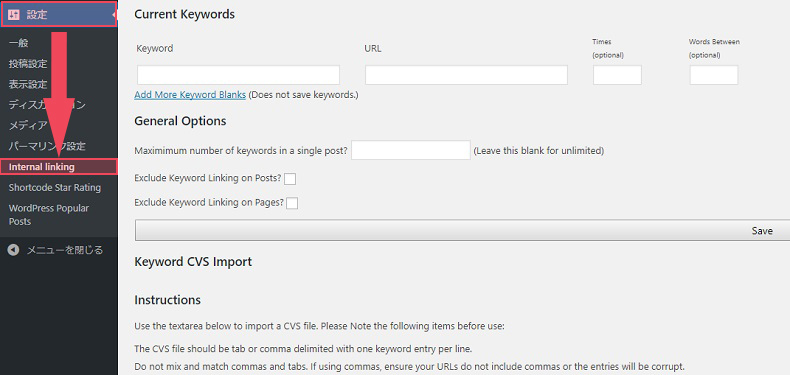
プラグインを導入できたら、次はプラグインの設定をしていきましょう。設定するには「設定」>「Internal linking」をクリック。
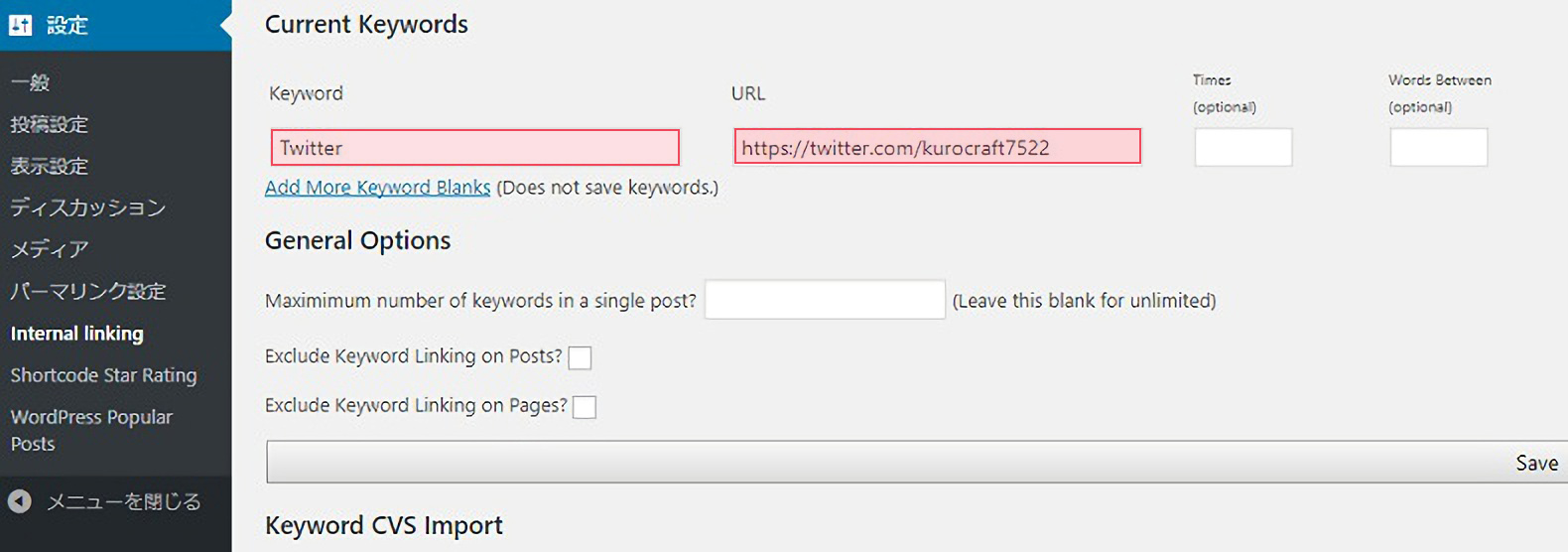
すると「Current Keywords」でキーワードのリンク設定が出来るようになっているので、それぞれキーワードとURL先を設定していきます。
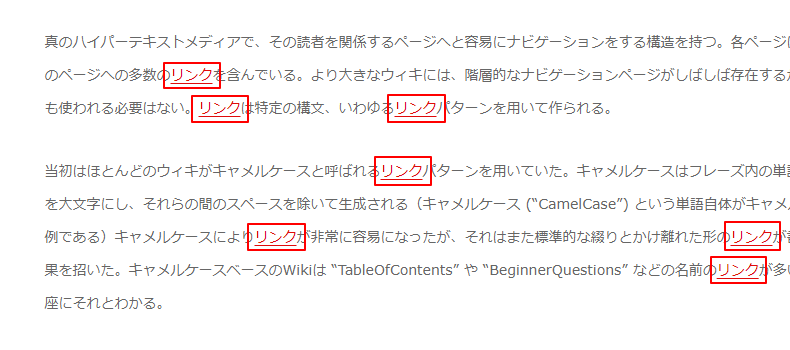
リンクの数を指定する方法
このように指定したキーワードへ無差別にリンクを設定するプラグインではあるものの、リンクが多すぎて数を絞りたい時もあるでしょう。
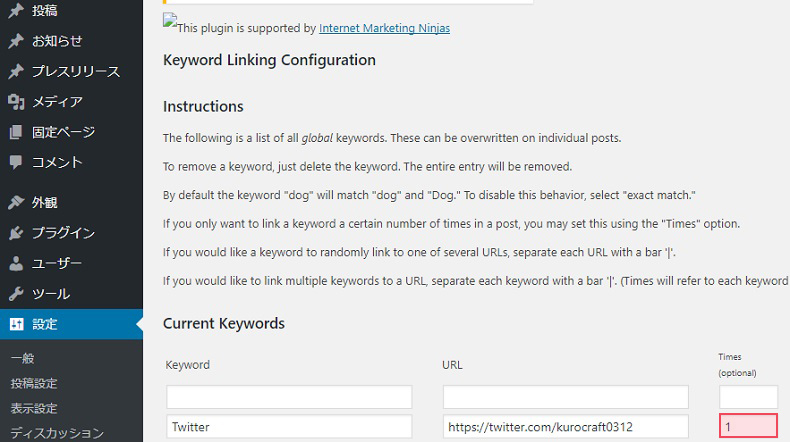
そんな時は「Times」の項目に数字を入れることで、キーワードへのリンク数に上限を設けることが出来るようになります。
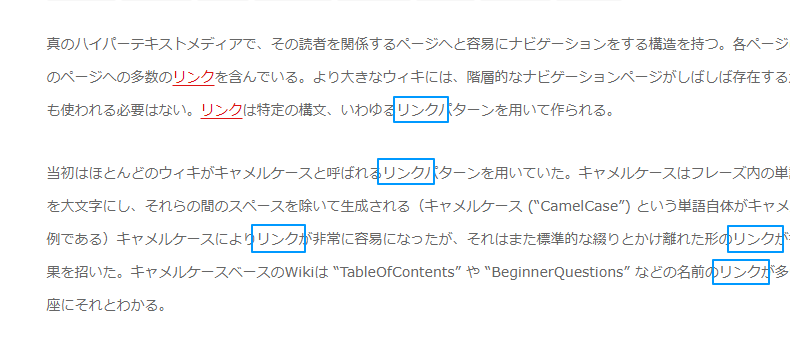
外部リンクを設定してアフィリエイトにも活用実は内部リンクだけではなく、外部リンクも設定が可能です。アフィリエイト用のURLを指定することで同じテキストに対して効率よくリンクを指定することができます。すでに作り終えたコンテンツに対して、後からリンク設定を増やしたい時にとても便利です。
指定したキーワードのリンクを外す方法
最後にご紹介するのは、指定したキーワードのリンク設定を解除する方法です。ページの都合上、用語解説が必要なくなった語のリンク設定は不要になります。かと言って「Internal Link Building」には設定したキーワードの削除項目は特に設けられていません。
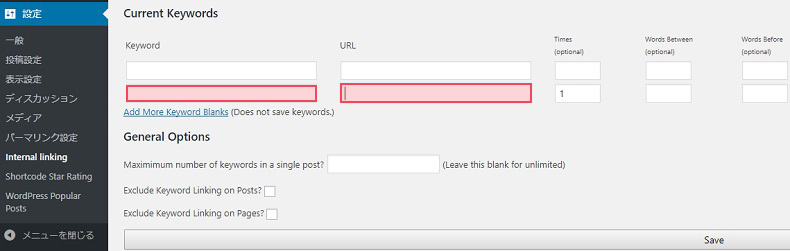
そこでリンク設定を外すために「Current Keywords」で設定したキーワードとリンク設定を全て削除。改めて「Save」することでリンク設定を強制的に解除することが可能です。
まとめ
今回は、指定されたキーワードへ自動的にリンクを貼るWordPressプラグイン「Internal Link Building」の機能とその使い方をご紹介しました。用語集としての解説を加えたり、同じページへの誘導に使ったりと利用できる場面は限られるものの、丁寧な解説を心掛けることは読者との信頼関係を構築する上では必要不可欠な要素です。
特に検索から訪れるユーザーはその分野のことを理解していないユーザーも多いので、分野の初学者へ向けた記事を書く機会がある方はぜひ使ってみてください。
















































